Giriş
Android cihazınızda DNS ayarlarını ayarlamak, internet hızınızı önemli ölçüde artırabilir, gizliliği geliştirebilir ve bölge kısıtlamalı içeriğe erişimi açabilir. Alan Adı Sistemi anlamına gelen DNS, internetin adres defteri gibi çalışır, kullanıcı dostu alan adlarını cihazınızın sunuculardan veri almak için kullandığı IP adreslerine çevirir. Android telefonlar genellikle ISS’lerin sağladığı varsayılan DNS ayarlarına güvenirken, bu ayarları değiştirmek önemli avantajlar sunabilir.
DNS’nin temel rolünü anlamak ve ayarlarını nasıl değiştireceğini öğrenmek, mobil cihazınızın ağ performansını ve güvenliğini optimize etmenizi sağlar. Bu kılavuz, Android cihazlarda DNS ayarlarını değiştirme için adım adım bir süreç sunar, ayrıca faydalar hakkında içgörüler ve olası aksaklıklar için bir sorun giderme bölümü sağlar.
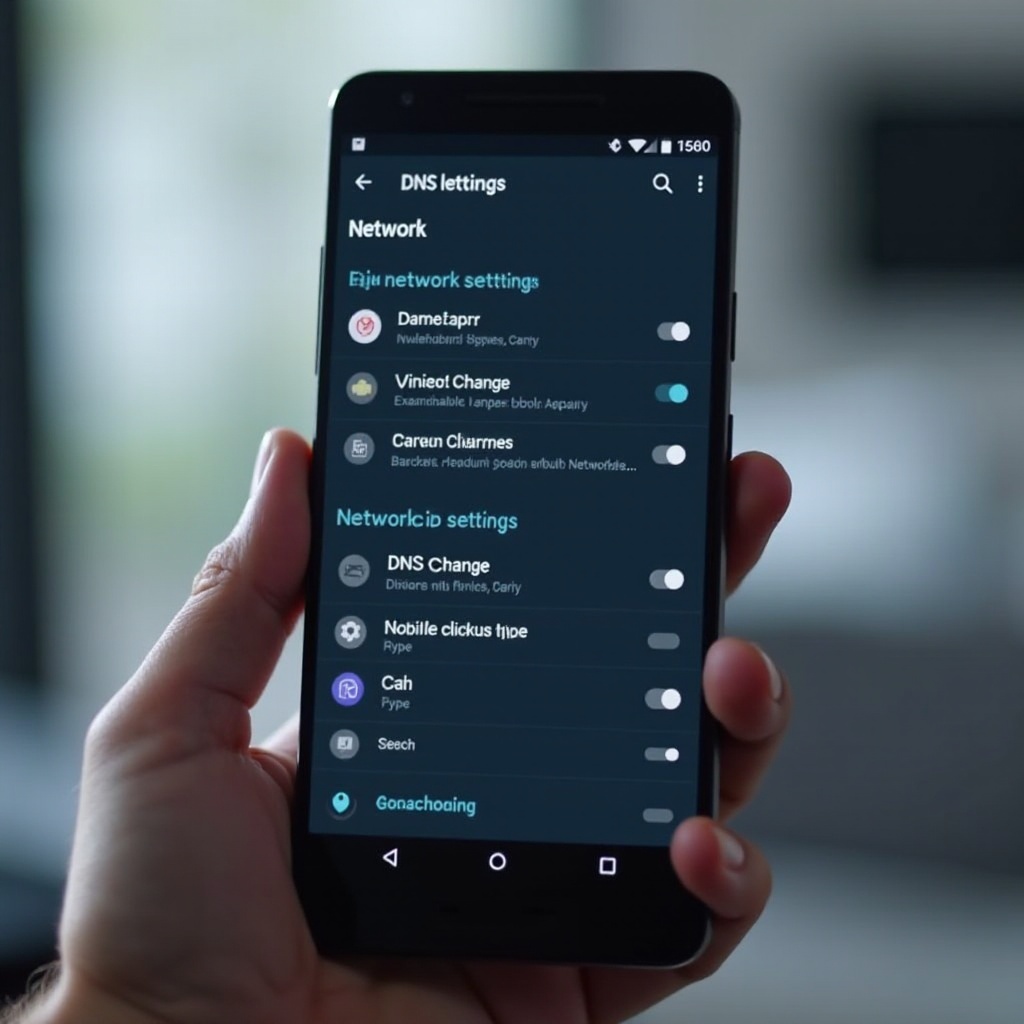
DNS Nedir? Android Cihazlarda Rolünü Anlamak
DNS, Android cihazınızın internetle nasıl etkileşimde bulunduğu açısından çok önemlidir. “google.com” gibi alan adlarını IP adreslerine çevirir, telefonunuzun web sunucularını bulmasını ve onlarla iletişim kurmasını sağlar. Bu çevirme süreci, web sitelerinde gezinme, içerik akışı ve neredeyse tüm çevrimiçi aktiviteler için hayati önem taşır.
Varsayılan DNS ayarları bazen daha yavaş internet hızlarına veya belirli sitelere sınırlı erişime neden olabilir. DNS ayarlarını değiştirerek, bu engelleri aşabilir, daha hızlı, daha güvenli ve özel bir internet deneyimi sağlayabilirsiniz. DNS’nin faydalarını artık anladığınız için neden bu değişiklikleri yapmayı düşünmeniz gerektiğini keşfedelim.
Android Telefonunuzda DNS Ayarlarını Değiştirme Nedenleri
Android telefonunuzun DNS ayarlarını ayarlamak için birkaç ikna edici neden vardır:
- Geliştirilmiş Hız: Özel DNS sağlayıcıları genellikle daha hızlı isim çözümleme sunar, bu da doğrudan daha hızlı web sayfası yükleme sürelerine dönüşür.
- Gelişmiş Gizlilik: Gizlilik göz önünde bulundurularak tasarlanmış bir DNS hizmetini seçmek, göz atma etkinliğinizi ISS’ler ve diğer kuruluşlardan saklamanıza olanak tanır.
- Engellenmiş İçeriğe Erişim: DNS ayarlarının değiştirilmesi, belirli çevrimiçi platformlar ve web siteleri tarafından uygulanan coğrafi sınırlamaları atlamaya yardımcı olabilir.
- Güvenlik: Bazı DNS sağlayıcıları, kimlik avı sitelerine ve diğer çevrimiçi tehditlere karşı koruma önlemleri içerir.
Bu avantajları anlamak, cihazınızı yeni DNS ayarlarını benimsemeye hazırlamak için zemin hazırlıyor, bunu bir sonraki bölümde tartışıyoruz.
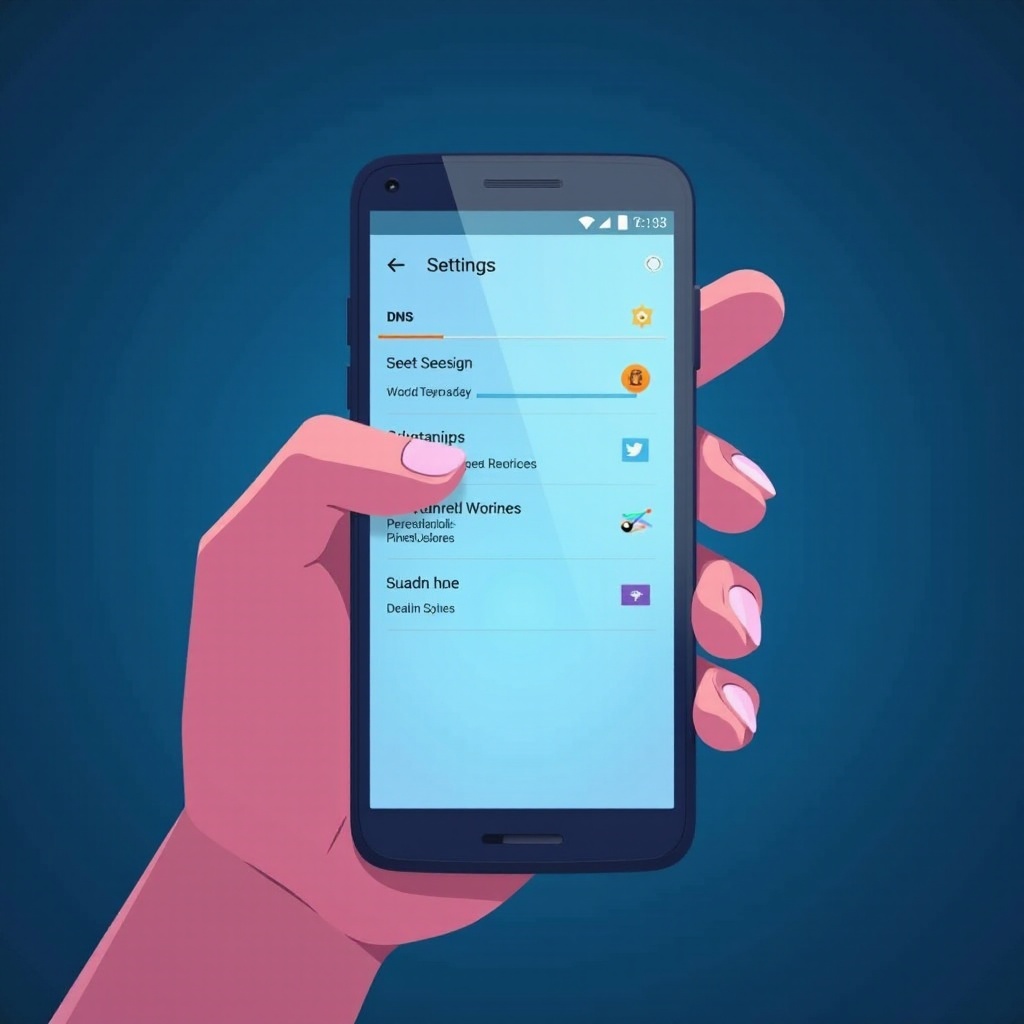
DNS Değişikliklerine Hazırlık: Temel Yedekleme Adımları
DNS değiştirmeye başlamadan önce, mevcut yapılandırmalarınızı güvence altına almak önemlidir. İşte Android cihazınızı nasıl hazırlayabileceğiniz:
- Ağ Ayarlarını Yedekleyin: Mevcut ağ yapılandırmalarınızı kaydedin, gerektiğinde kolay geri dönüşüm sağlayın.
- Android Uyumluluk Kontrolü: Cihazınızın sürümünün DNS değişikliklerini desteklediğinden emin olun.
- DNS Sağlayıcı Araştırması: Hız, gizlilik ve güvenlik gereksinimlerinizi karşılayan bir DNS sağlayıcı seçin.
- Kararlı İnternet Bağlantısı: Kurulum boyunca kesintileri en aza indirmek için kararlı bir internet bağlantısı doğrulayın.
Bu hazırlıklarla donanmış olarak, cihazınızdaki Wi-Fi için DNS ayarlarını değiştirmeye güvenle devam edebilirsiniz.
Adım Adım Kılavuz: Android’de Wi-Fi için DNS Değiştirme
Android’de Wi-Fi için DNS ayarlarını değiştirmek basittir:
- Ağ Ayarlarına Erişin:
-
“Ayarlar” > “Ağ ve İnternet” veya “Wi-Fi”ye gidin.
-
Wi-Fi Ağları için DNS’yi Değiştirin:
- Şu anda kullandığınız Wi-Fi ağını seçin.
- IP ayarlarına ulaşmak için “Gelişmiş” veya “Detaylar”a dokunun.
- “IP Ayarları”nı “DHCP”den “Statik”e ayarlayın.
-
‘DNS 1’ ve ‘DNS 2’ alanlarına yeni DNS sunucu adreslerinizi girin.
-
Kaydedin ve Onaylayın:
- Değişiklikleri uygulayın ve ayarlar menüsünden çıkın.
- Wi-Fi bağlantınızı yeniden başlatın ve web sitelerini ziyaret ederek iyileştirmeyi değerlendirin.
Wi-Fi için DNS’i yapılandırdıktan sonra, özel uygulamalar kullanarak mobil veri için DNS ayarlarını nasıl ayarlayacağınızı inceleyin.
Uygulamalar Kullanılarak Mobil Veri için DNS Nasıl Değiştirilir
Çoğu Android sürümü için, root erişimi olmadan ayarlar üzerinden mobil veri için DNS’i değiştirmek mümkün değildir, ancak üçüncü taraf uygulamalar pratik bir çözüm sunar:
- Önerilen DNS Değiştirici Uygulamalar:
-
‘DNSChanger’ ve ‘1.1.1.1’ gibi uygulamaları kullanın, cihazınızı rootlamadan erişilebilir.
-
Kurulum ve Ayar Kılavuzu:
- Seçtiğiniz DNS uygulamasını Google Play Store’dan indirin.
-
İstediğiniz DNS sunucularını yapılandırmak için uygulamaya özgü talimatları izleyin.
-
Mobil Veride Özel DNS’i Etkinleştirme:
- DNS değişimini etkinleştirmek için uygulamayı kullanın.
- İnternet performansı ve gizliliği testlerle doğrulayın.
Wi-Fi ve mobil veri arasında DNS ayarları değiştirildiğinde, göz atma deneyiminizi güvence altına almak ve artırmak için bu değişikliklerin sağladığı avantajları tanıyın.
Android’de Özel DNS Ayarlarının Faydaları
Özelleştirilmiş DNS sunucularını seçerek Android kullanıcıları birçok avantaj elde eder:
- Hız Artışı: Birçok alternatif DNS sağlayıcısı, yükleme sürelerini en aza indiren performans için optimize edilmiştir.
- Geliştirilmiş Güvenlik: Zararlı yazılım engelleme gibi birleştirilmiş özellikler, çevrimiçi keşiflere daha güvenli katkıda bulunur.
- Gizlilik İyileştirilmesi: Göz atma etkinliği üzerinde daha fazla kontrol, meraklı gözlerden korunmaya yardımcı olur.
- Genişletilmiş Erişim: Coğrafi sınırlamalardan bağımsız olarak uluslararası web sitelerine ve hizmetlere sınırsız erişimin keyfini çıkarın.
Faydalar inkar edilemezken, potansiyel sorunlar ortaya çıkabilir ve bunların giderilmesi gerekebilir.
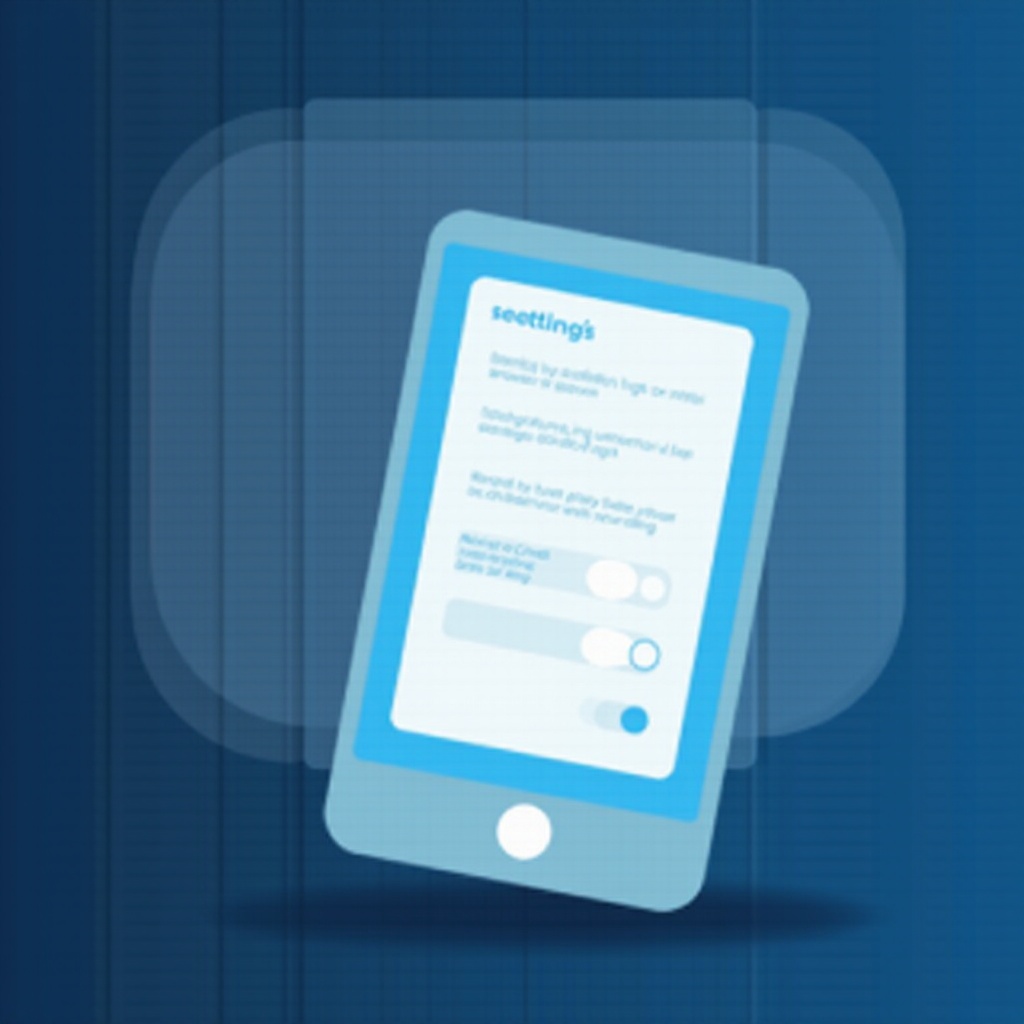
Yaygın DNS Sorunlarını Giderme
DNS ile ilgili kesintilerle karşılaşmak sorunlu olabilir, ancak çözümler çoğunlukla basittir:
- DNS Sorunlarını Belirleme: İnternet bağlantısını doğrulayın ve DNS adreslerinin doğru olduğundan emin olun.
- Varsayılan DNS Ayarlarına Döndürme: “DHCP”ye geri dönerek ayarlarda DNS değişikliklerini tersine çevirin.
- DNS Sızıntı Testi Yapma: DNS yapılandırmanızın güvenliğini ve etkinliğini değerlendirmek için çevrimiçi araçlar kullanın.
Sorun giderme yeteneği, optimum bağlantıyı sürdürmenizi ve gelecekteki geliştirmelere hazırlanmanızı sağlar.
Sonuç
Android cihazınızda DNS ayarlarını özelleştirmek, internet deneyiminizi iyileştirmenin güçlü bir yoludur, üstün hız, gizlilik ve erişilebilirlik sunar. Bu yardımcı kılavuzu izleyerek, bu ayarlamaları güvenle yapmak için gereken uzmanlığı kazanacaksınız ve sunduğu faydaları elde edeceksiniz. Hedefiniz hız iyileştirmesi veya artırılmış güvenlik olsun, DNS ayarlarını değiştirmek değerli bir çabadır.
Sıkça Sorulan Sorular
Android’de uygulama kullanmadan DNS ayarlarını nasıl değiştiririm?
Wi-Fi ayarlarına erişip ağ yapılandırma seçenekleri içinde DNS alanlarını doğrudan değiştirin.
Daha iyi gizlilik için en iyi DNS sağlayıcıları hangileridir?
Cloudflare (1.1.1.1) ve OpenDNS gibi sağlayıcılar güçlü gizlilik özellikleri sunar.
Android telefonumda DNS değiştirmenin güvenli mi?
Evet, güvenlik risklerini azaltmak için güvenilir DNS sağlayıcılarını seçtiğinizden emin olun. Ayarlarınızı her zaman yedekleyin.
